Facebook kích hoạt tính năng tự động phát video khi người dùng lướt news feed, tuy khá độc đáo những cũng mang lại khá nhiều phiền toái cho người dùng, vì thế, muốn tắt tự phát video video khi đăng nhập Facebook như thế nào, các bạn hãy theo dõi nội dung dưới đây.
Chú ý: Trong phiên bản mới nhất, Facebook đã bỏ tính năng video tự động phát, vì thế các bạn không cần tùy chỉnh thiết lập dưới đây nữa nhé!
Sau khi ra mắt tính năng chia sẻ video trên Facebook, mạng xã hội lớn nhất hành tinh này đã thiết lập mặc định video tự động phát khi bạn di chuyển con trỏ chuột qua bị trí của video đó
Với những bạn thích xem video thì không sao, nhưng có những bạn đang trong giờ làm hoặc buổi đêm muộn chẳng may lướt qua video tự phát thì sẽ gây ảnh hưởng tới mọi người xung quanh. Vì thế, nội dung dưới đây, Taimienphi sẽ hướng dẫn cách tắt tự phát video trên Facebook, để từ lần đăng nhập Facebook sau, bạn không còn gặp tình huống này nữa
Cách tắt tính năng tự động phát video trên Facebook
Bước 1: Tiến hành đăng nhập Facebook của bạn -> Chọn Settings (Cài đặt)
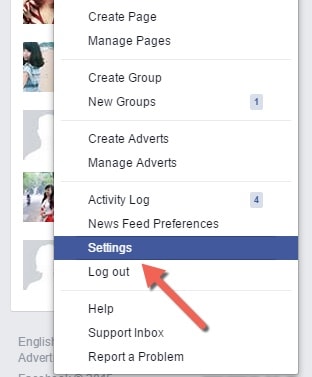
Tắt video Facebook tự phát
Bước 2: Tiếp đến bạn chọn mục video.
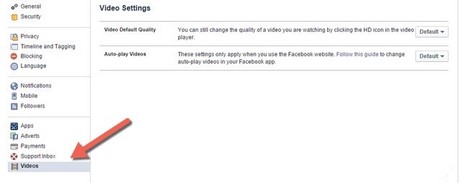
Bước 3: Sau cùng ở phần Auto-play Videos, bạn trỏ mũi tên xuống và chọn OFF để vô hiệu hóa.

Đó là tất cả các bước để tắt tính năng tự động phát video trên Facebook. Theo đó tính năng này chỉ phù hợp với các video ngắn, còn với video dài thì dù có xem qua bạn cũng không hiểu gì vì không có tiếng.
Đăng ký Facebook, tạo tài khoản Facebook giúp bạn chat, trò chuyện với nhiều bạn bè trên thế giới, các bước đăng ký Facebook đã được rút gọn đi rất nhiều, bạn không còn mất nhiều thời gian cho việc này nữa.
Trường hợp có quá nhiều video mà bạn không thể xem hết, hãy tải video Facebook về máy tính của mình, có nhiều cách giúp bạn tải video Facebook về máy tính như dùng phần mềm, hoặc dùng trình duyệt Cốc Cốc chẳng hạn....
https://thuthuat.taimienphi.vn/tat-tinh-nang-tu-dong-phat-video-tren-facebook-5032n.aspx
Hiện nay, khi xem video trên Facebook, chúng ta sẽ thấy có các quảng cáo xuất hiện và làm mất thời gian, nếu cảm thấy phiền, bạn có thể tham khảo cách chặn quảng cáo khi xem video trên Facebook tại đây để không còn bắt gặp nó nữa.